Die vorliegende Übersetzung wurde maschinell erstellt. Im Falle eines Konflikts oder eines Widerspruchs zwischen dieser übersetzten Fassung und der englischen Fassung (einschließlich infolge von Verzögerungen bei der Übersetzung) ist die englische Fassung maßgeblich.
Erstellen einer Blau/Grün-Bereitstellung in Amazon Aurora
RDS kopiert die Topologie und die Funktionen der blauen Umgebung in einen Staging-Bereich. Wenn die blaue DB-Instance Lesereplikate hat, werden diese als Replikate der grünen Instance kopiert. Der zugewiesene Speicher aller grünen Replikate entspricht der grünen Primär-Instance, während andere Speicherparameter von den blauen Replikaten übernommen werden.
Wenn Sie eine Blau/Grün-Bereitstellung erstellen, geben Sie den DB-Cluster an, der in die Bereitstellung kopiert werden soll. Der DB-Cluster, den Sie auswählen, ist der Produktions-DB-Cluster und wird in der blauen Umgebung zum DB-Cluster. RDS kopiert die Topologie der blauen Umgebung zusammen mit den konfigurierten Funktionen in einen Staging-Bereich. Der DB-Cluster wird in die grüne Umgebung kopiert und RDS konfiguriert die Replikation vom DB-Cluster in der blauen Umgebung zum DB-Cluster in der grünen Umgebung. RDS kopiert auch alle DB-Instances im DB-Cluster.
Themen
Vorbereiten einer Blau-Grün-Bereitstellung
Abhängig von der Engine, auf der Ihr Aurora-DB-Cluster ausgeführt wird, müssen Sie bestimmte Schritte ausführen, bevor Sie eine Blau/Grün-Bereitstellung erstellen.
Themen
Vorbereiten eines DB-Clusters von Aurora MySQL für eine Blau/Grün-Bereitstellung
Bevor Sie eine Blau/Grün-Bereitstellung für einen Aurora-MySQL-DB-Cluster erstellen, muss der Cluster mit einer benutzerdefinierten DB-Cluster-Parametergruppe verknüpft werden, bei der die binäre Protokollierung (binlog_format) aktiviert ist. Für die Replikation von der blauen Umgebung in die grüne Umgebung ist die binäre Protokollierung erforderlich. Obwohl jedes Binlog-Format funktioniert, empfehlen wir ROW, um das Risiko von Replikationsinkonsistenzen zu verringern. Weitere Informationen über das Erstellen einer benutzerdefinierten DB-Parametergruppe und das Festlegen von Parametern finden Sie unter DB-Cluster-Parametergruppen für Amazon-Aurora-DB-Cluster.
Anmerkung
Durch die Aktivierung der binären Protokollierung wird die Anzahl der Write-Disk-I/O-Operationen für den DB-Cluster erhöht. Sie können die IOPS-Nutzung mit der CloudWatch-Metrik VolumeWriteIOPs überwachen.
Sorgen Sie nach Aktivierung der binären Protokollierung dafür, dass Sie den DB-Cluster neu starten, damit die Änderungen wirksam werden. Blau/Grün-Bereitstellungen erfordern, dass die Schreiber-Instance mit der DB-Cluster-Parametergruppe synchronisiert ist, andernfalls schlägt die Erstellung fehl. Weitere Informationen finden Sie unter Neustarten einer DB-Instance in einem Aurora Cluster.
Darüber hinaus empfehlen wir, den Aufbewahrungszeitraum für Binärprotokolle auf einen anderen Wert als NULL zu ändern, um zu verhindern, dass binäre Protokolldateien gelöscht werden. Weitere Informationen finden Sie unter Festlegen und Anzeigen der Konfiguration des Binärprotokolls.
Vorbereiten eines DB-Clusters von Aurora PostgreSQL für eine Blau/Grün-Bereitstellung
Bevor Sie eine Blau/Grün-Bereitstellung für einen DB-Cluster von Aurora PostgreSQL erstellen, stellen Sie sicher, dass Sie die folgenden Schritte ausführen.
-
Ordnen Sie den Cluster einer benutzerdefinierten DB-Cluster-Parametergruppe zu, für die die logische Replikation (
rds.logical_replication) aktiviert ist. Für die Replikation von der blauen zur grünen Umgebung ist die logische Replikation erforderlich.Wenn Sie die logische Replikation aktivieren, müssen Sie auch bestimmte Cluster-Parameter wie
max_replication_slots,max_logical_replication_workersundmax_worker_processesoptimieren. Anleitungen zum Aktivieren der logischen Replikation und zum Anpassen dieser Parameter finden Sie unter Einrichten der logischen Replikation für Ihren DB-Cluster von Aurora PostgreSQL.Stellen Sie außerdem sicher, dass der Parameter
synchronous_commitaufongesetzt ist.Starten Sie den DB-Cluster neu, nachdem Sie die erforderlichen Parameter konfiguriert haben, damit die Änderungen wirksam werden. Blau/Grün-Bereitstellungen erfordern, dass die Schreiber-Instance mit der DB-Cluster-Parametergruppe synchronisiert ist, andernfalls schlägt die Erstellung fehl. Weitere Informationen finden Sie unter Neustarten einer DB-Instance in einem Aurora Cluster.
-
Stellen Sie sicher, dass Ihr DB-Cluster eine Version von Aurora PostgreSQL ausführt, die mit Blau/Grün-Bereitstellungen kompatibel ist. Eine Tabelle mit kompatiblen Versionen finden Sie unter Blau/Grün-Bereitstellungen mit Aurora PostgreSQL.
-
Stellen Sie sicher, dass alle Tabellen im DB-Cluster einen Primärschlüssel haben. Die logische PostgreSQL-Replikation lässt keine UPDATE- oder DELETE-Operationen mit Tabellen zu, die keinen Primärschlüssel haben.
Angeben von Änderungen bei der Erstellung einer Blau/Grün-Bereitstellung
Sie können die folgenden Änderungen an dem DB-Cluster in der grünen Umgebung vornehmen, wenn Sie die Blau/Grün-Bereitstellung erstellen:
Sie können nach der Bereitstellung weitere Änderungen am DB-Cluster und seinen DB-Instances in der grünen Umgebung vornehmen. Sie können beispielsweise eine höhere Engine-Version oder eine andere Parametergruppe angeben.
Informationen über das Ändern eines DB-Clusters finden Sie unter Ändern eines Amazon Aurora-DB-Clusters.
Angeben einer höheren Engine-Version
Sie können eine höhere Engine-Version angeben, wenn Sie ein DB-Engine-Upgrade testen möchten. Bei der Umstellung wird die Datenbank auf die von Ihnen angegebene Haupt- oder Unterversion der DB-Engine aktualisiert.
Geben Sie eine andere DB-Parametergruppe an
Sie können eine andere DB-Cluster-Parametergruppe angeben, als vom DB-Cluster verwendet wird. Sie können testen, wie sich Parameteränderungen auf den DB-Cluster in der grünen Umgebung auswirken, oder im Falle eines Upgrades eine Parametergruppe für eine neue Hauptversion der DB-Engine angeben.
Wenn Sie eine andere DB-Cluster-Parametergruppe festlegen, wird die angegebene DB-Parametergruppe dem DB-Cluster in der grünen Umgebung zugeordnet. Wenn Sie eine andere DB-Cluster-Parametergruppe festlegen, wird der DB-Cluster in der grünen Umgebung derselben Parametergruppe zugeordnet wie der blaue DB-Cluster.
Erstellen einer Blau/Grün-Bereitstellung
Sie können eine Blau/Grün-Bereitstellung mithilfe der AWS-Managementkonsole, der AWS CLI oder der RDS-API erstellen.
So erstellen Sie eine Blau/Grün-Bereitstellung
Melden Sie sich bei der AWS-Managementkonsole an und öffnen Sie die Amazon-RDS-Konsole unter https://console.aws.amazon.com/rds/
. -
Wählen Sie im Navigationsbereich Databases (Datenbanken) und dann den DB-Cluster zum Kopieren in eine grüne Umgebung aus.
-
Wählen Sie für Aktionen die Option Blau/Grün-Bereitstellung erstellen aus.
Die Seite Blau/Grün-Bereitstellung erstellen wird angezeigt.
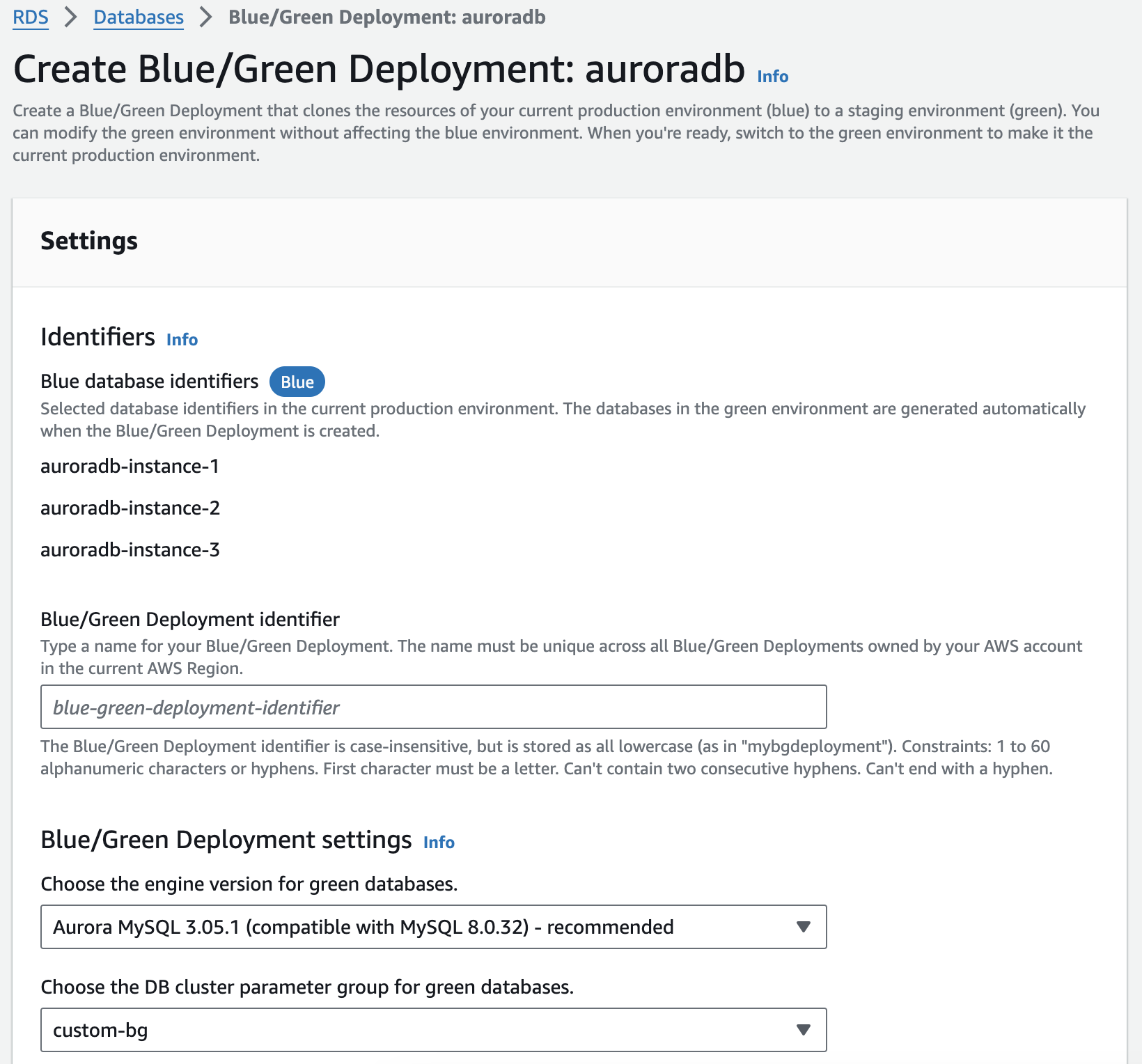
-
Überprüfen Sie die IDs der blauen Datenbanken. Stellen Sie sicher, dass sie mit den DB-Instances übereinstimmen, die Sie in der blauen Umgebung erwarten. Wenn dies nicht der Fall ist, wählen Sie Cancel (Abbrechen) aus.
-
Geben Sie unter Name der Blau/Grün-Bereitstellung einen Namen für Ihre Blau/Grün-Bereitstellung ein.
-
Geben Sie in den restlichen Abschnitten die Einstellungen für die grüne Umgebung an. Weitere Informationen zu den einzelnen Einstellungen finden Sie unter Einstellungen für die Erstellung von Blau/Grün-Bereitstellungen.
Sie können nach der Bereitstellung weitere Änderungen an den Datenbanken in der grünen Umgebung vornehmen.
-
Wählen Sie Erstellen aus.
Verwenden Sie den Befehl create-blue-green-deployment, um eine Blau/Grün-Bereitstellung mit der AWS CLI zu erstellen. Weitere Informationen zu allen verfügbaren Aktionen finden Sie unter Einstellungen für die Erstellung von Blau/Grün-Bereitstellungen.
Für Linux, macOS oder Unix:
aws rds create-blue-green-deployment \ --blue-green-deployment-nameaurora-blue-green-deployment\ --source arn:aws:rds:us-east-2:123456789012:cluster:auroradb\ --target-engine-version8.0\ --target-db-cluster-parameter-group-namemydbclusterparametergroup
Für Windows:
aws rds create-blue-green-deployment ^ --blue-green-deployment-nameaurora-blue-green-deployment^ --source arn:aws:rds:us-east-2:123456789012:cluster:auroradb^ --target-engine-version8.0^ --target-db-cluster-parameter-group-namemydbclusterparametergroup
Verwenden Sie die CreateBlueGreenDeployment-Operation, um mithilfe der Amazon-RDS-API eine Blau/Grün-Bereitstellung zu erstellen. Informationen zu den jeweiligen Optionen finden Sie unter Einstellungen für die Erstellung von Blau/Grün-Bereitstellungen.
Einstellungen für die Erstellung von Blau/Grün-Bereitstellungen
In der folgenden Tabelle werden die Einstellungen erläutert, die Sie wählen können, wenn Sie eine Blau/Grün-Bereitstellung erstellen. Weitere Informationen über AWS CLI-Optionen finden Sie unter create-blue-green-deployment. Weitere Informationen zu den RDS-API-Parametern finden Sie unter CreateBlueGreenDeployment.
| Konsoleneinstellung | Beschreibung der Einstellung | CLI-Option und RDS-API-Parameter |
|---|---|---|
|
ID der Blau/Grün-Bereitstellung |
Ein Name für die Blau/Grün-Bereitstellung |
CLI-Option:
API-Parameter:
|
| ID der blauen Datenbank |
Die ID des Clusters, den Sie in die grüne Umgebung kopieren möchten. Wenn Sie die CLI oder API verwenden, geben Sie den Amazon-Ressourcennamen (ARN) des Clusters an. |
CLI-Option:
API-Parameter:
|
| DB-Cluster-Parametergruppe für grüne Datenbanken | Eine Parametergruppe, die den Datenbanken in der grünen Umgebung zugeordnet werden soll |
CLI-Option:
API-Parameter:
|
|
Engine-Version für grüne Datenbanken |
Aktualisieren Sie den Cluster in der grünen Umgebung zur angegebenen DB-Engine-Version. Wenn Sie sich für einen DB-Cluster von Aurora PostgreSQL entscheiden, überprüfen und bestätigen Sie die Einschränkungen der logischen Replikation. Weitere Informationen finden Sie unter Spezifische Einschränkungen für Bereitstellungen im Zusammenhang mit der logischen Replikation blue/green . |
CLI-Option:
RDS-API-Parameter:
|